Kā novilkt taisnu līniju Adobe Photoshop
Photoshop nodrošina plašu rīku izvēli, kurus varat izmantot, lai rediģētu attēlus, kurus esat atvēris lietojumprogrammā. Neatkarīgi no tā, vai tas ir attēls, kuru pats esat uzņēmis ar fotokameru, vai tas, kuru esat ieguvis no kāda cita, Photoshop ļauj ērti apgriezt attēlu, mainīt tā izmērus vai veikt vairākas dažādas korekcijas, lai uzlabotu attēla izskatu.
Bet Photoshop ir arī daudz rīku, kas palīdz pievienot attēlam jaunus objektus, piemēram, līniju. Tālāk sniegtajā apmācībā mēs apspriedīsim, kā Photoshop, izmantojot Brush rīku, novilkt līniju.
Kā zīmēt līnijas ar Photoshop otas rīku
Šajā rakstā norādītās darbības tika veiktas Adobe Photoshop CC versijā 20.0.1, taču šīs darbības ir gandrīz identiskas gandrīz visās citās Photoshop versijās.
1. darbība: atveriet attēlu Photoshop.
2. solis: loga kreisajā pusē esošajā rīklodziņā atlasiet Brush rīku. Ņemiet vērā, ka, atrodoties Photoshop, varat vienkārši nospiest taustiņu “B” uz tastatūras, lai automātiski pārslēgtos uz šo rīku.

3.a darbība (horizontālas līnijas zīmēšana): turiet nospiestu taustiņu Shift, noklikšķiniet vajadzīgajā sākuma punktā un turiet peles pogu, pēc tam velciet to, lai izveidotu horizontālu līniju. Ņemiet vērā, ka tas darbosies arī vertikālām līnijām, vienkārši jāvelk pele uz leju vai uz augšu, nevis pa kreisi vai pa labi.
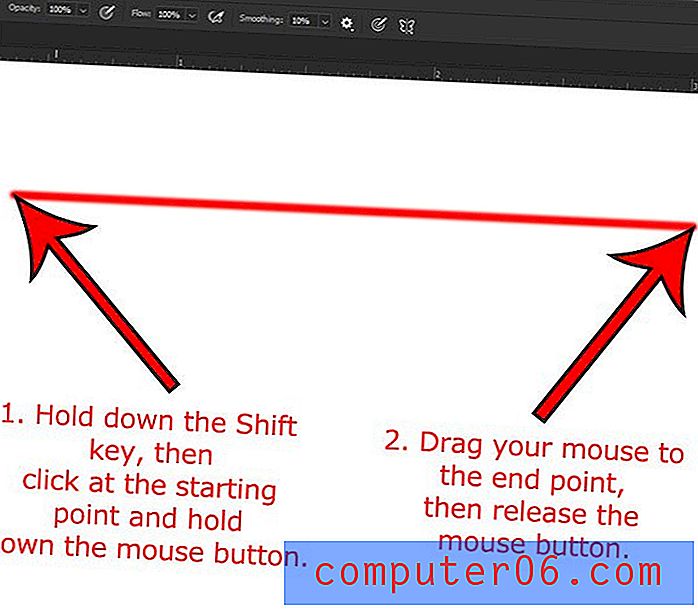
3.b solis (taisnas, ne horizontālas līnijas zīmēšana): noklikšķiniet vajadzīgajā sākuma punktā, atlaidiet peles pogu, turiet nospiestu Shift taustiņu, pēc tam noklikšķiniet uz vajadzīgās līnijas beigu punkta.
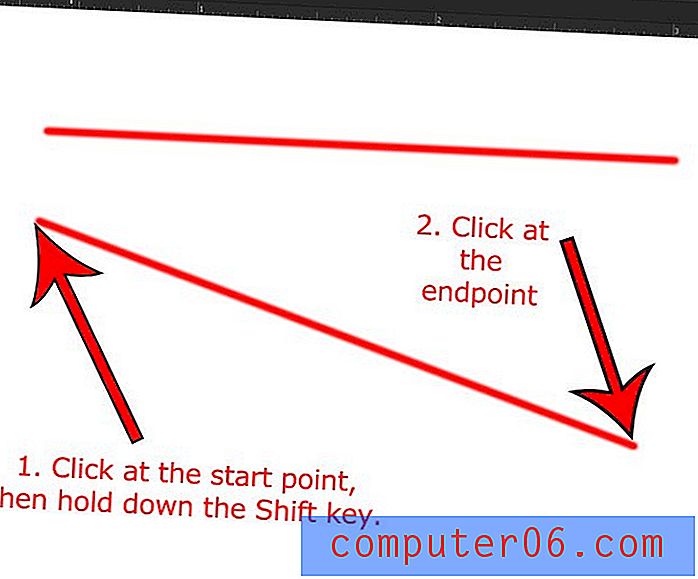
Jūs varat pielāgot līnijas krāsu, pirms līnijas uzzīmēšanas noklikšķinot uz krāsu parauga, pēc tam izvēloties vēlamo krāsu.

Jūs varat pielāgot sukas formu un izmēru, izmantojot iespējas rīkjoslā virs audekla.
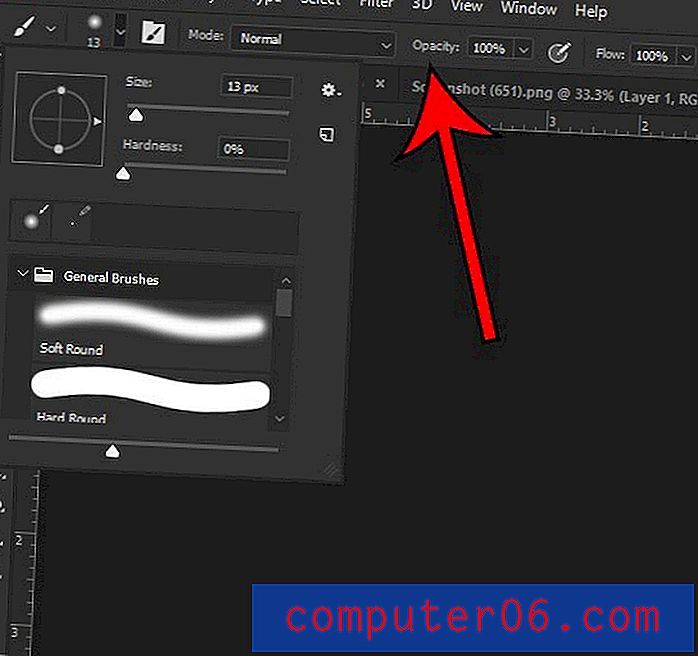
Vai vēlāk Photoshop failā ir nepareizs teksts vai tas ir jāatjaunina? Uzziniet, kā rediģēt tekstu Photoshop un mainīt iepriekš izveidoto teksta slāni.



